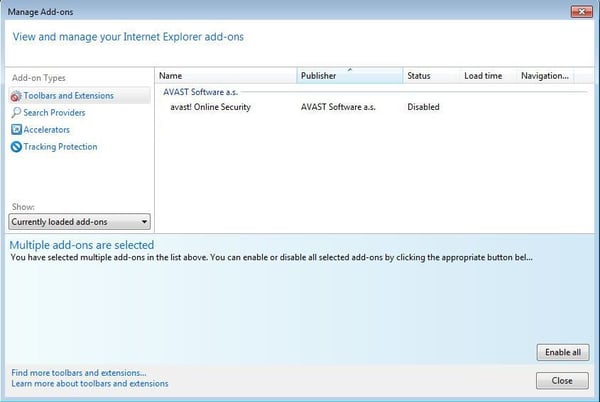Sie kann außerdem Ihren Browser erheblich verlangsamen und umgeleitete Suchanfragen oder fehlgeschlagene Stichwortsuchen auslösen. Diese Unannehmlichkeiten verdeutlichen, warum Sie die Symbolleiste am besten von Ihrem Gerät entfernen sollten.
In einigen Fällen kann ein unerwünschtes Add-on nicht direkt über das Browsermenü entfernt werden, da die Entfernung durch einen Add-on-Schutz verhindert wird.
Woran erkenne ich, dass ein Ask-Add-on in meinem Browser installiert ist?
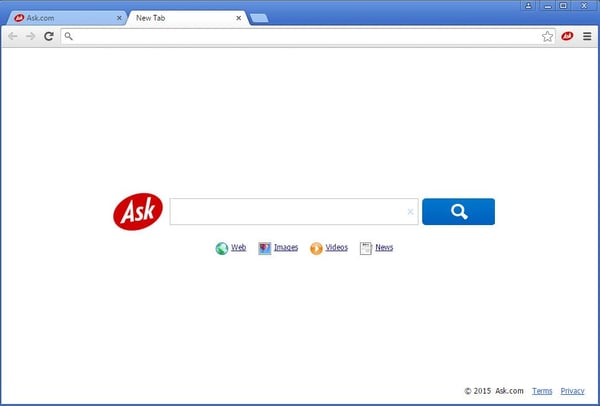
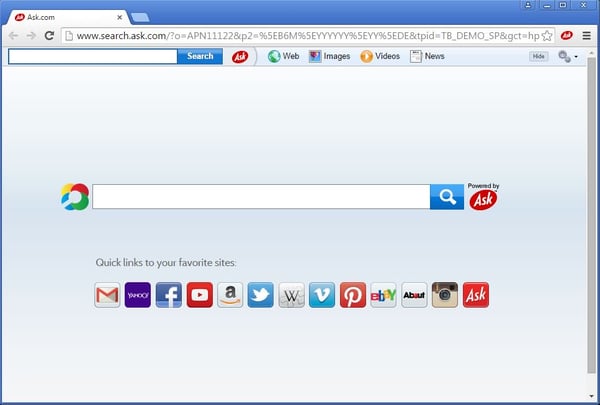
Hinweis: Es sind mehrere Typen von Ask-Add-ons verfügbar. Je nach Browser- und Add-on-Version ist auch die Erweiterung „Neuer Tab“ enthalten.
Anleitung zur manuellen Entfernung
Folgen Sie unserer Anleitung zur manuellen Entfernung für den Chrome-, Firefox- oder Internet Explorer-Browser.
Chrome-Browser (Version 43)
-
Starten Sie Ihren Chrome-Browser über den Programmordner oder über das Programm-Symbol auf Ihrem Desktop.
-
Öffnen Sie das Browsermenü rechts oben und wählen Sie „Einstellungen“.
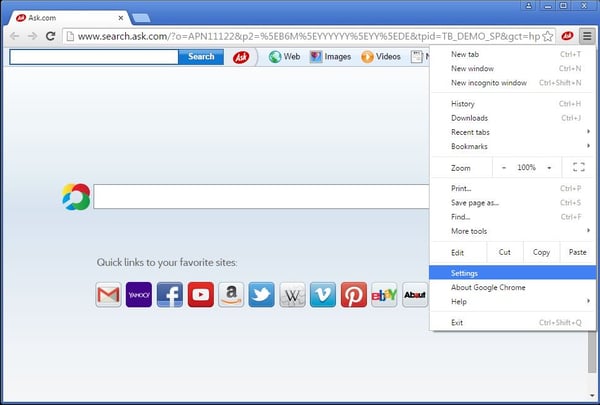
-
Wählen Sie „Erweiterungen“. Alternativ können Sie auch die URL chrome://extensions direkt über die Adressleiste im Browser aufrufen.
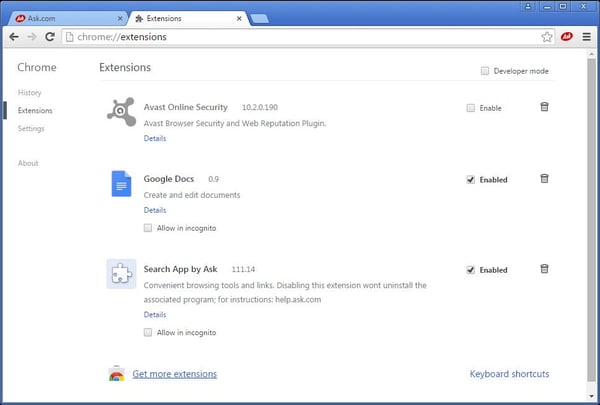
-
Suchen Sie in der Liste der Erweiterungen die Add-ons „Ask“ bzw. „Search App by Ask“.
-
Um sie zu entfernen, klicken Sie einfach jeweils auf den Papierkorb rechts.
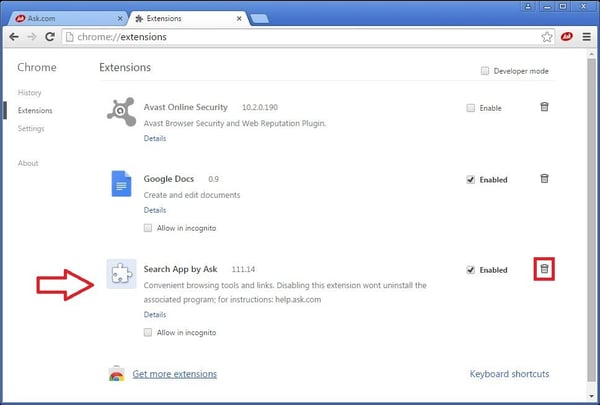
-
Bestätigen Sie diesen Vorgang durch Klicken auf „Entfernen“.
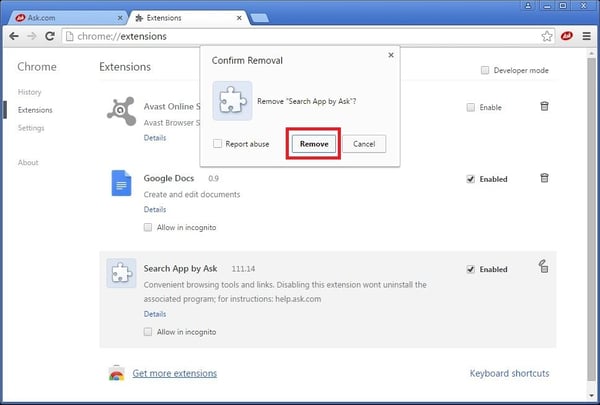
-
Das ist alles. Die gelöschten Erweiterungen sollten nicht mehr in der Liste erscheinen.
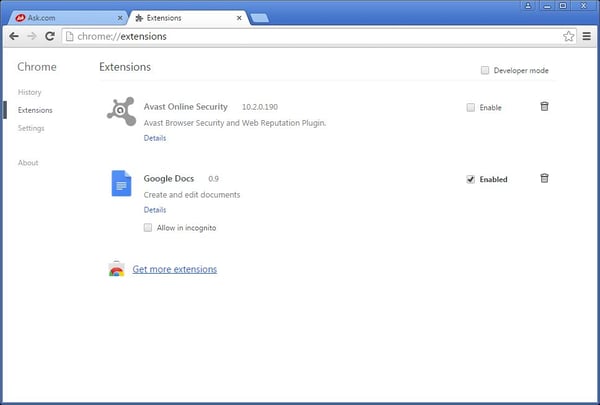
Firefox-Browser (Version 38)
-
Starten Sie Ihren Firefox-Browser über den Programmordner oder über das Programm-Symbol auf Ihrem Desktop.
-
Öffnen Sie das Browsermenü rechts oben und wählen Sie „Add-ons“.
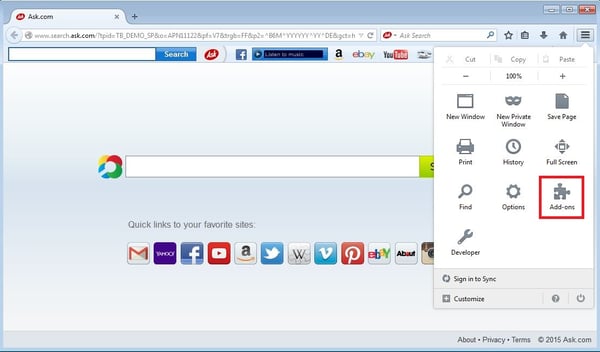
-
Wählen Sie „Erweiterungen“. Alternativ können Sie auch die URL about: addons direkt über die Adressleiste im Browser aufrufen.
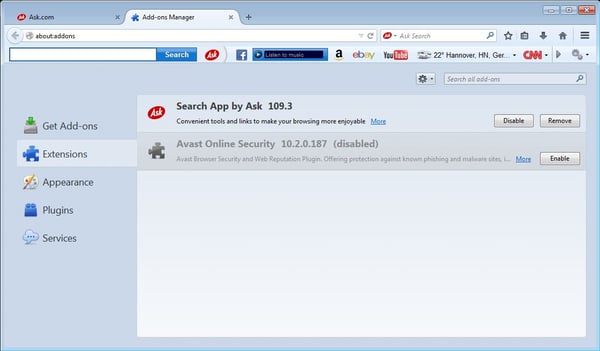
-
Suchen Sie in der Liste der Erweiterungen die Add-ons „Ask“ bzw. „Search App by Ask“.
-
Um sie zu entfernen, klicken Sie einfach rechts auf „Entfernen“.
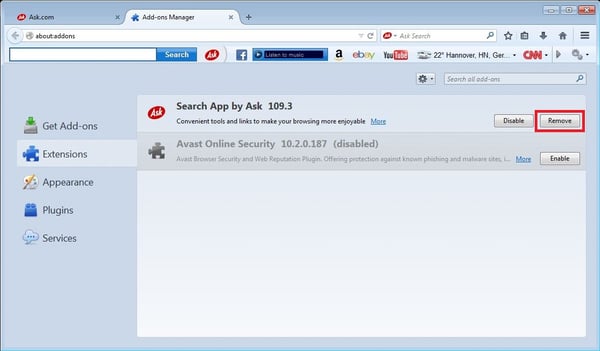
-
Bestätigen Sie den Vorgang durch Klicken auf „Jetzt neu starten“.

-
Nach dem Neustart des Browsers sollten die gelöschten Erweiterungen nicht mehr in der Liste erscheinen.
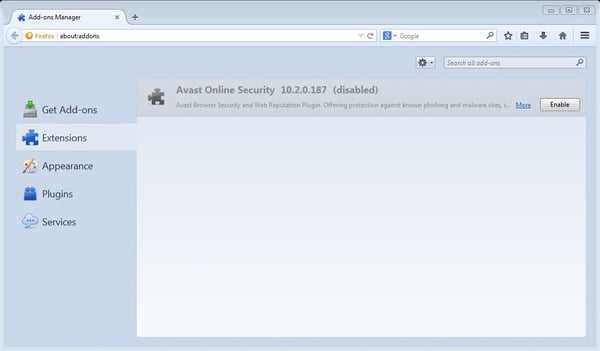
Internet Explorer-Browser (ab Version 9)
Hinweis: In Internet Explorer können installierte Add-ons deaktiviert, jedoch nicht vollständig gelöscht werden.
-
Starten Sie Ihren Internet-Browser über den Programmordner oder über das Programm-Symbol auf Ihrem Desktop.
-
Öffnen Sie das Browsermenü rechts oben und wählen Sie
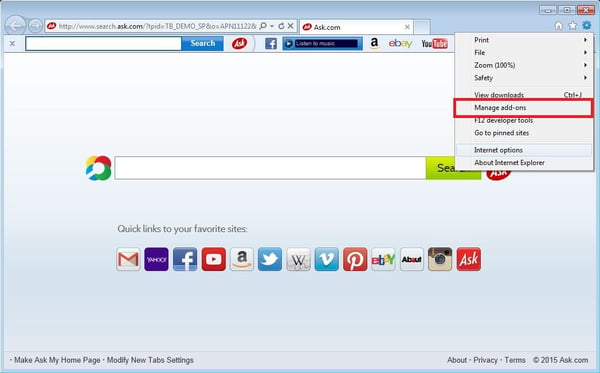
-
„Add-Ons verwalten.“
-
Suchen Sie im Abschnitt „Symbolleisten & Erweiterungen“ die Add-ons „Ask“ bzw. „Search App by Ask“.
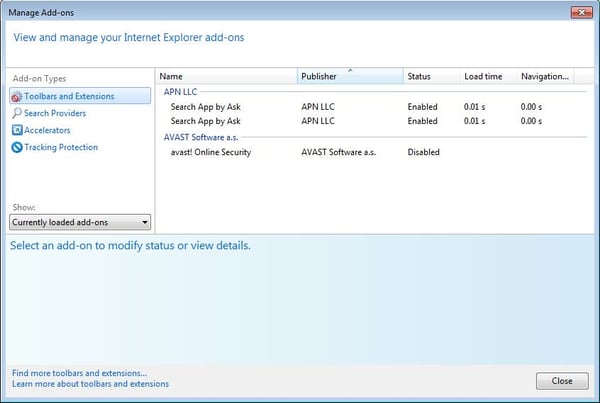
-
Wählen Sie das Add-on in der Liste der Erweiterungen aus.
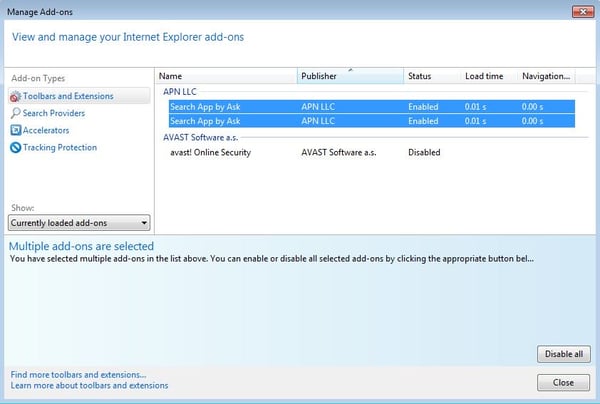
-
Um das Add-on zu deaktivieren, klicken Sie rechts unten auf „Alle deaktivieren“.
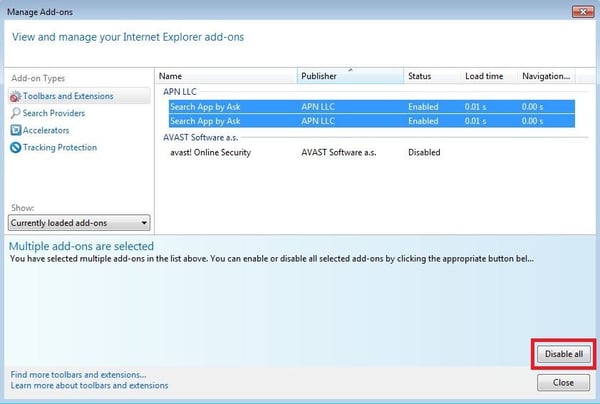
-
Das ist alles. Die gelöschten Erweiterungen sollten nun nicht mehr im Browser erscheinen.